Die Registerkarte „Design“ wird in Microsoft Word nicht angezeigt: Fix
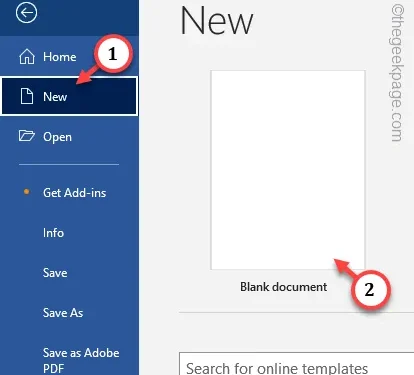
Auf der Registerkarte „Design“ können Sie, wie der Name schon sagt, Ihre Word-Dateien umfassend bearbeiten oder ändern. Von den entworfenen Vorlagen bis hin zu verschiedenen Effekten, anpassbaren Wasserzeichen und Seitenrändern ist die Registerkarte „Design“ die Heimat all dieser Funktionen. Wenn Sie also die Registerkarte „Design“ in Ihrem Microsoft Word-Dokument nicht sehen können, sollten Sie nicht wegschauen. Mit diesen einfachen Lösungen gelangen Sie im Handumdrehen wieder zur Registerkarte „Design“ in Microsoft Word.
Fix 1 – Passen Sie die Multifunktionsleiste in Word an
Der Grund dafür, dass die Registerkarte „Design“ in Ihrem Word-Dokument nicht angezeigt wird, liegt darin, dass sie im Menüband ausgeblendet ist.
Schritt 1 – Sie müssen also die Multifunktionsleiste anpassen, um sie wiederherzustellen. Gehen Sie dazu in das Menü „Datei“.
Schritt 2 – Als nächstes müssen Sie zu den „Optionen“ gehen.
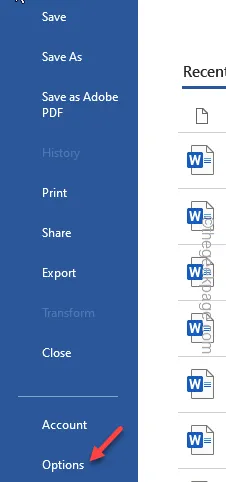
Schritt 3 – Gehen Sie im linken Bereich zu „Menüband anpassen“.
Schritt 4 – Setzen Sie im rechten Bereich die Option „Menüband anpassen“ auf „Alle Registerkarten
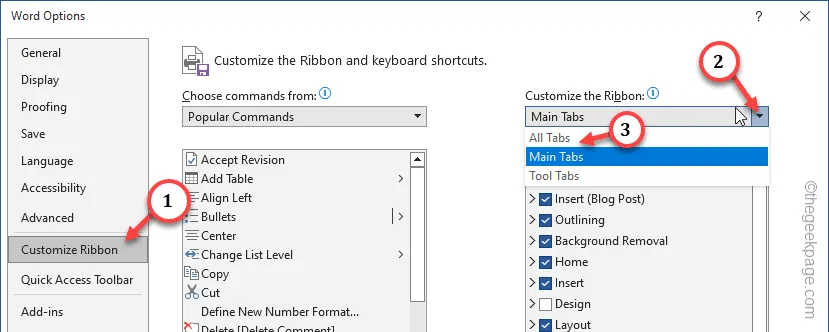
Schritt 5 – Aktivieren Sie anschließend unter derselben Option die Registerkarte „Design“.
Schritt 6 – Tippen Sie abschließend auf „OK“, um diese Änderungen in Microsoft Word zu speichern.
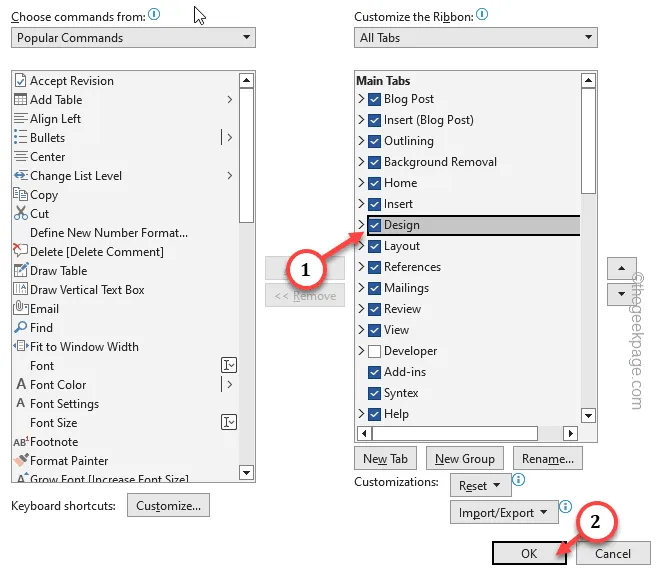
Dadurch sollte auch das Fenster „Word-Optionen“ geschlossen werden.
Sie sollten wieder die Registerkarte „Design“ in Microsoft Word sehen.
Fix 2 – Sehen Sie sich die Multifunktionsleisten-Anzeige an
Es besteht eine geringe Chance, dass Sie den vollständigen Überblick über das Wort Gottes erhalten.
Schritt 1 – Um alle Optionen anzuzeigen, gehen Sie einfach zu einer der Kopfzeilen.
Schritt 2 – Wenn Sie das erweiterte Menü dort nicht sehen können, tippen Sie zweimal „ Startseite“, „Einfügen“, „Ansicht“ oder ein anderes Menü, um das anzuzeigen.
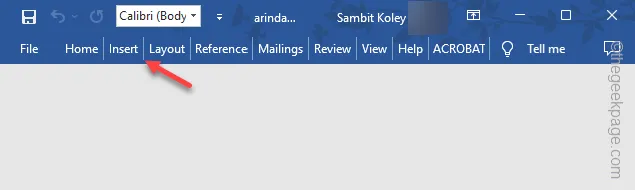
Überprüfen Sie anschließend, ob die Registerkarte „Design“ angezeigt wird oder nicht.
Fix 3 – Verwenden Sie das Drucklayout
Die Registerkarte „Design“ in Microsoft Word kann verschwinden, wenn Sie den Lesemodus verwenden.
Schritt 1 – Gehen Sie zur Leiste „Ansicht“ im Word-Dokument.
Schritt 2 – Dort stehen mehrere Ansichtsmodi zur Verfügung. Tippen Sie unbedingt auf „Drucklayout“.
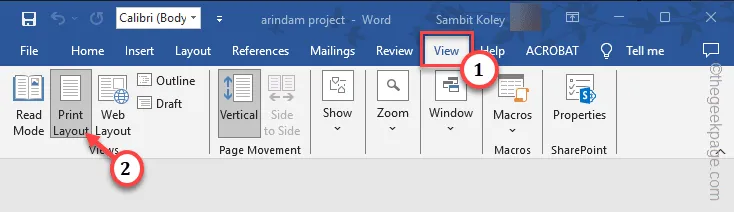
Jetzt sollte die Registerkarte „Design“ in Word für Sie sichtbar sein.
Fahren Sie andernfalls mit der nächsten Lösung fort, um das Problem zu beheben.
Fix 4 – Aktualisieren Sie die Programme Word und Microsoft Office
Aktualisieren Sie Microsoft Word über die App auf die neueste Version.
Schritt 1 – Klicken Sie im Microsoft Word-Dokument auf das Menü „Datei“.
Schritt 2 – Gehen Sie anschließend zur Registerkarte „Konto“.
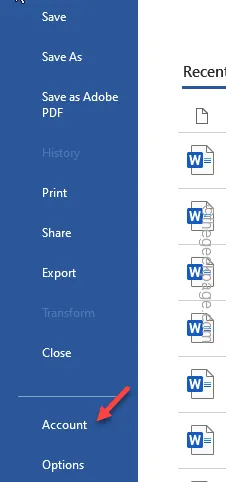
Schritt 3 – Gehen Sie auf der gegenüberliegenden Seite der Word-App zu den „Aktualisierungsoptionens ” und öffnen Sie die Option „Jetzt aktualisieren“.
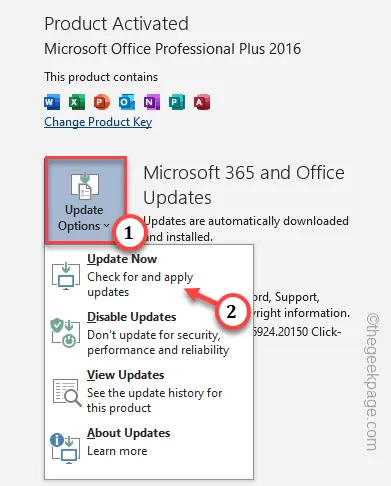
Microsoft Word wird nun auf die neueste Version aktualisiert. Warten Sie also geduldig und lassen Sie es zu Ende gehen.
Laden Sie nach dem Upgrade auf die neueste Version Microsoft Word und prüfen Sie, ob Sie die Registerkarte „Design“ finden können oder nicht.
Fix 5 – Führen Sie einen Reparaturvorgang durch
Wenn die Registerkarte „Entwurf“ in Word immer noch nicht angezeigt wird, sollten Sie die Office-Problembehandlung ausführen.
Stellen Sie sicher, dass Sie Microsoft Word und alle anderen Office-Apps schließen, bevor Sie dies tun.
Schritt 1 – Öffnen Sie die Seite Einstellungen auf Ihrem Computer. Verwenden Sie dazu die Tasten Win+I gleichzeitig.
Schritt 2 – Gehen Sie dort zum Bereich „Apps“.
Schritt 3 – Öffnen Sie auf der gegenüberliegenden Seite des Bildschirms „Installierte Apps“. Einstellung.
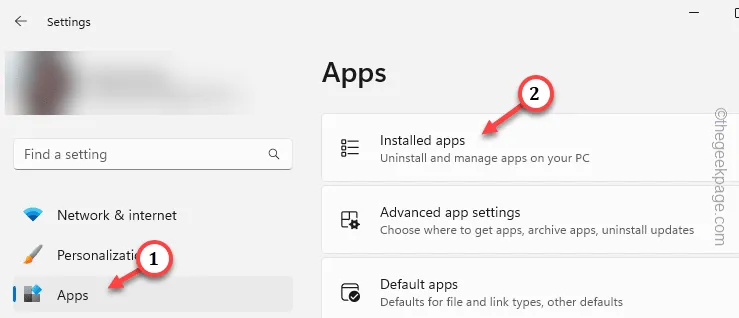
Geben Sie ihm ein paar Sekunden Zeit. Jede einzelne installierte Anwendung wird hier angezeigt.
Schritt 4 – Suchen Sie nach „Büro“, indem Sie das Suchfeld im oberen Bereich verwenden.< /span>
Schritt 5 – Wenn dort die App „Microsoft Office“ angezeigt wird, tippen Sie auf die Schaltfläche „< /span>“.Ändern“-Schaltfläche, die der App zugeordnet ist, und klicken Sie auf „⋮
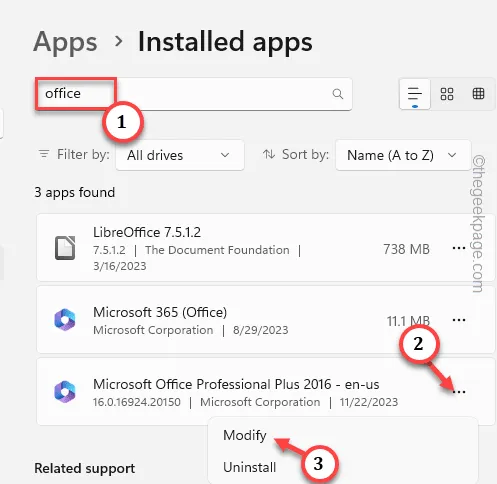
Schritt 6 – Es gibt zwei Reparaturmethoden. Wählen Sie die erste Option, also „Schnellreparatur“.
Schritt 7 – Tippen Sie auf „Reparieren“.
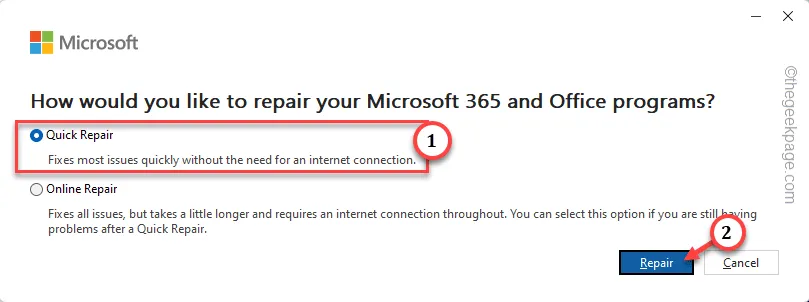
Sobald Sie auf diese Option klicken, wird der Reparaturvorgang gestartet. Es handelt sich um einen Offline-Reparaturvorgang, dessen Abschluss nur wenige Minuten dauert.
Schritt 8 – Wenn der Reparaturvorgang abgeschlossen ist, wird die Meldung „Fertig mit der Reparatur!“-Eingabeaufforderung. Tippen Sie auf „Schließen“, um diese Eingabeaufforderung zu verlassen.
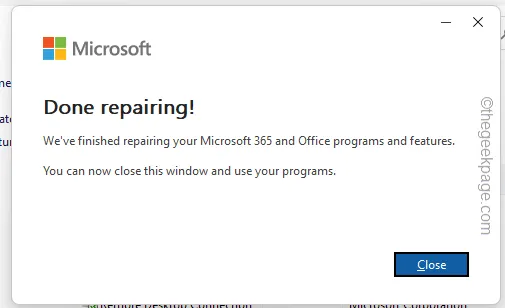
Starten Sie Microsoft Word und testen Sie, ob die Registerkarte „Design“ angezeigt wird oder nicht.
Fix 6 – Öffnen Sie ein leeres Dokument und testen Sie es
Es besteht eine geringe Wahrscheinlichkeit, dass dieses Problem nur auf das aktuelle Dokument beschränkt ist.
Schritt 1 – Klicken Sie einfach auf die Option „Datei“ in der Menüleiste und gehen Sie zu „Neu“.
Schritt 2 – Wählen Sie „Leeres Dokument“, um ein neues leeres Dokument zu laden.< /span>

Überprüfen Sie beim Laden des leeren Dokuments, ob Sie die Registerkarte „Design“ finden können oder nicht. Das Problem wird Ihnen nie wieder bevorstehen!



Schreibe einen Kommentar